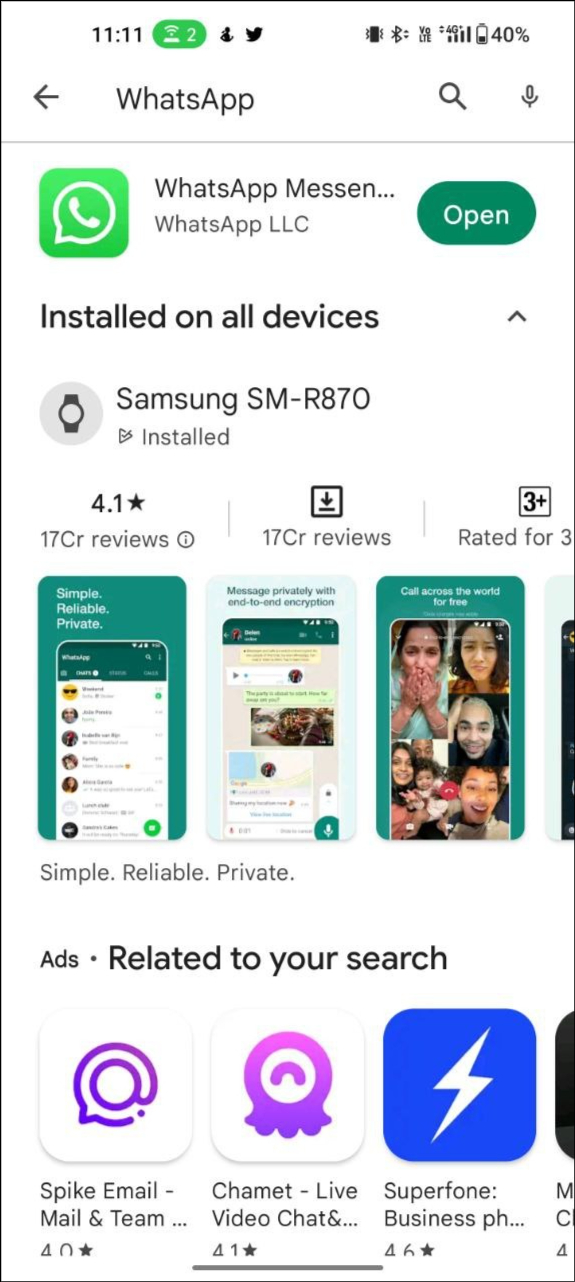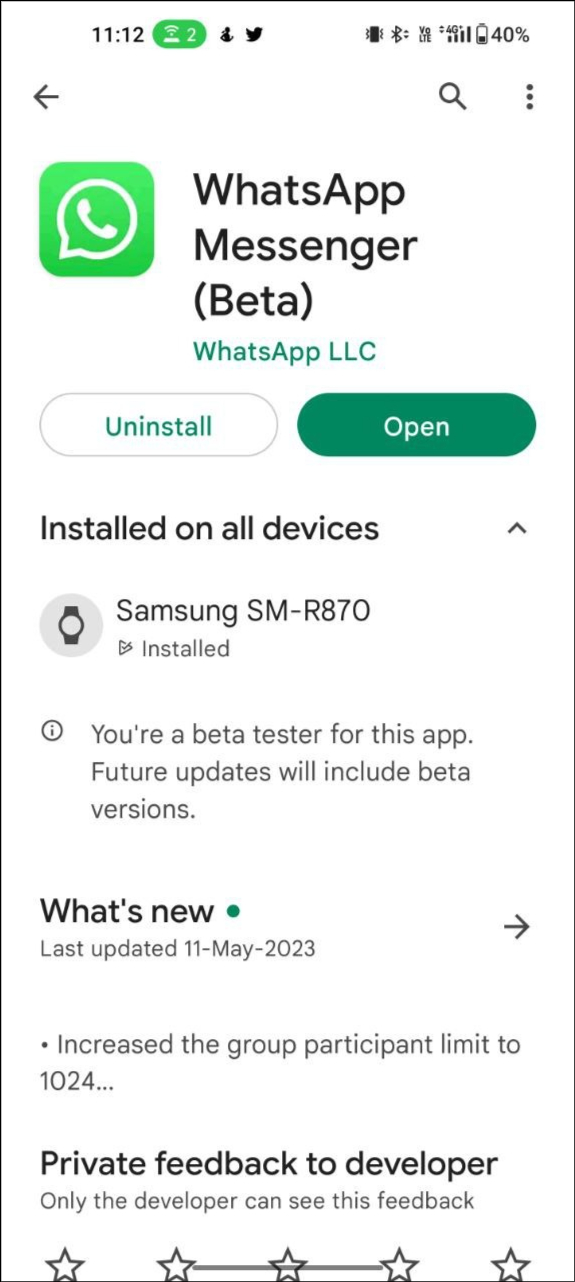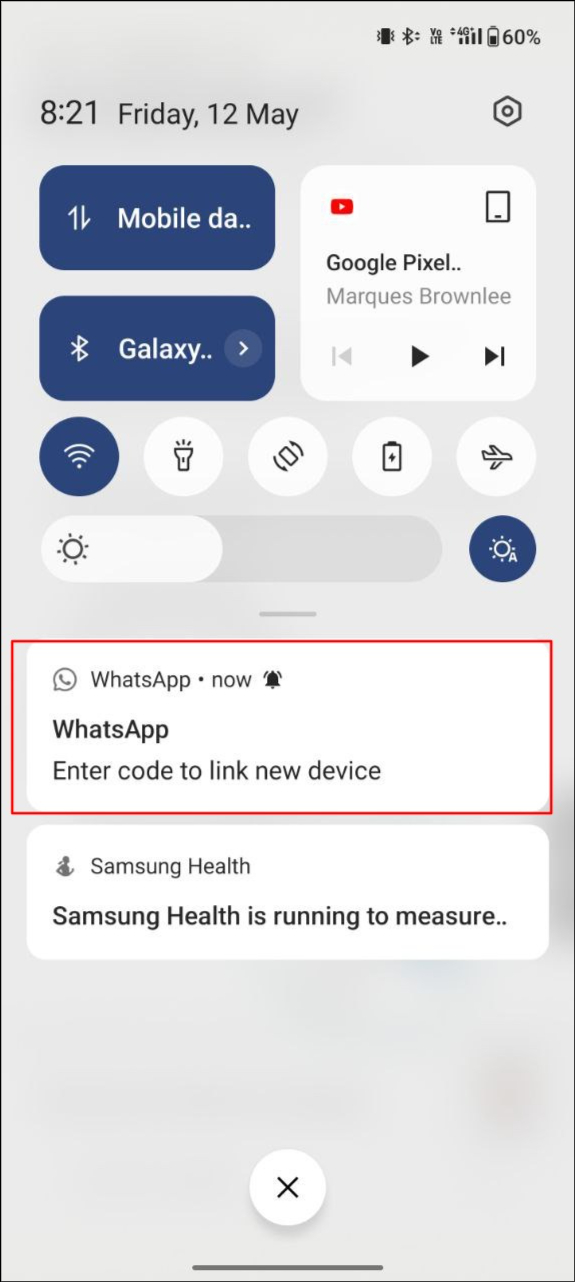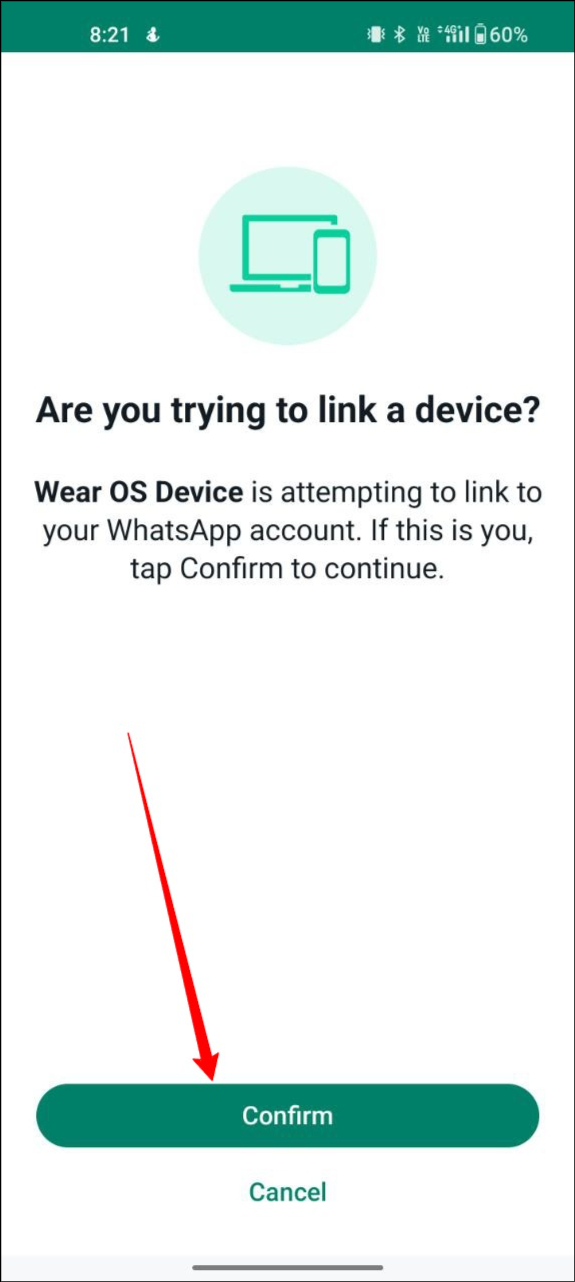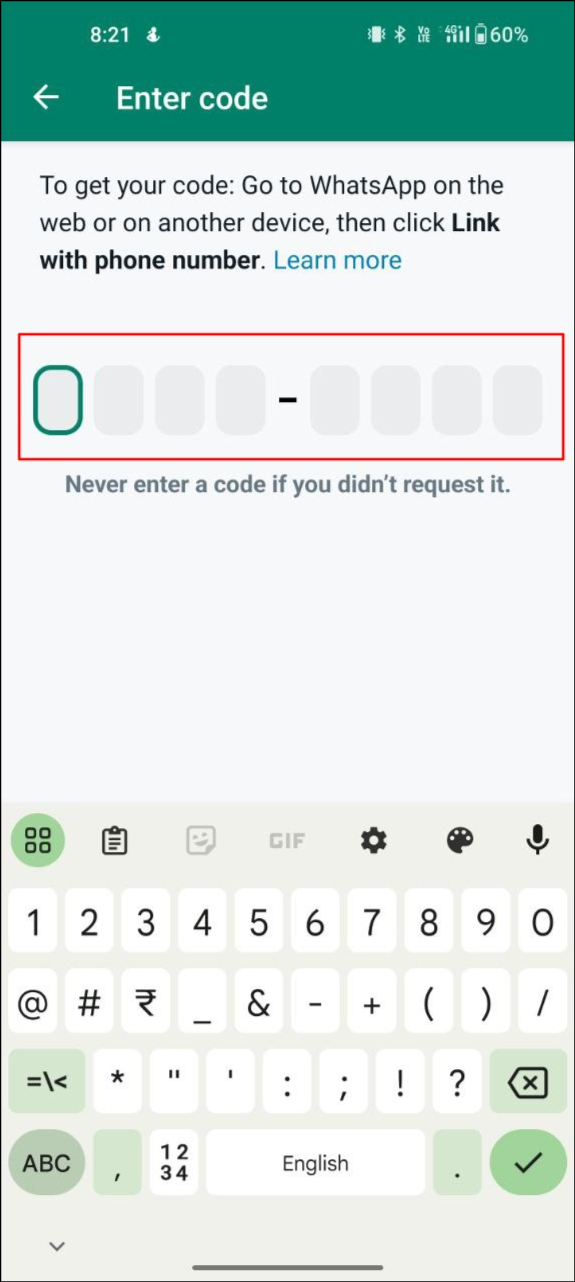Comment configurer et utiliser WhatsApp sur WearOS Smartwatch
Publié: 2023-05-16WhatsApp est l'outil de communication le plus populaire utilisé par des milliards de personnes dans le monde. L'application est déjà disponible sur la plupart des plateformes comme Android, iOS et Windows. Maintenant, l'application fait ses débuts sur Google Wear OS, un nouveau système d'exploitation développé par Google pour les montres Android.
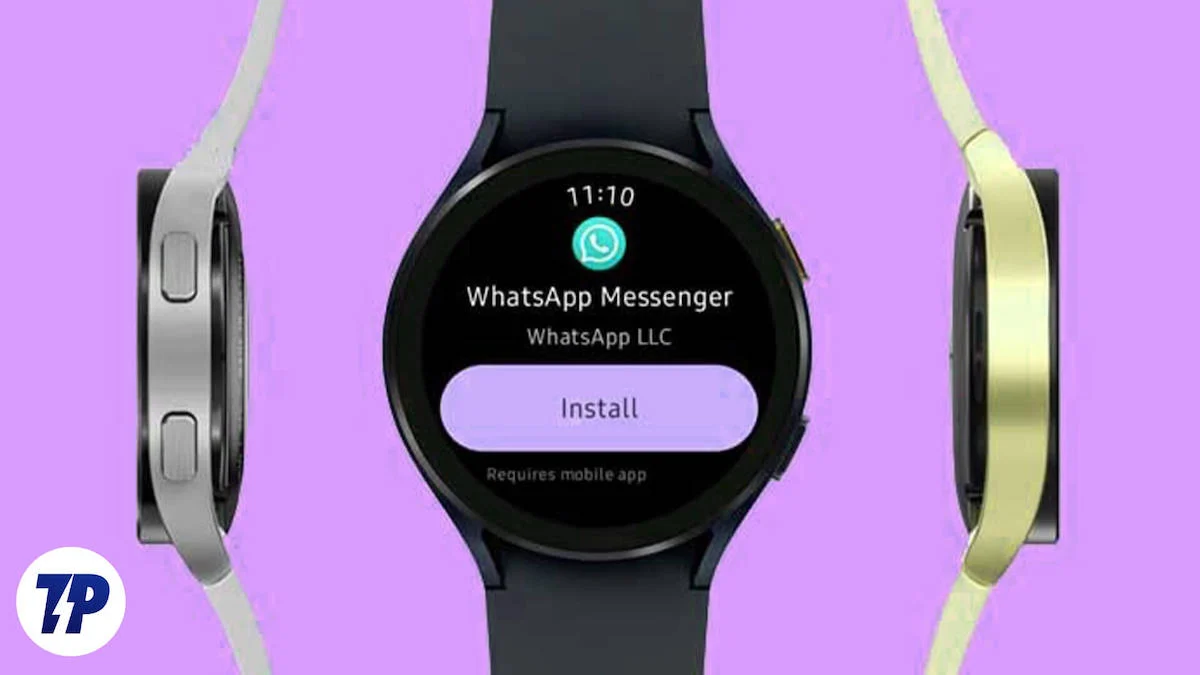
La nouvelle application est disponible en tant qu'application WhatsApp native directe pour Wear OS. L'application est actuellement en test bêta et est disponible sur la dernière version bêta de WhatsApp Android v2.23.10.10. Vous pouvez installer l'application directement sur votre smartwatch et envoyer et recevoir des messages directement depuis votre poignet sans ouvrir votre smartphone.
Si vous recherchez cette fonctionnalité, ce guide est fait pour vous. Dans cet article, vous apprendrez comment configurer WhatsApp sur votre système d'exploitation Wear et comment l'utiliser.
Table des matières
Comment configurer et utiliser WhatsApp sur Android Smartwatch
Actuellement, la version native de l'application WhatsApp ne prend en charge que les montres connectées exécutant WearOS 3 et versions ultérieures. Les appareils populaires incluent les séries Samsung Galaxy Watch 4, Watch 5 et Google Pixel Watch.
Avant de pouvoir installer WhatsApp sur votre smartwatch, vous devez vous inscrire au programme bêta de WhatsApp. Vous pouvez rejoindre la bêta de WhatsApp en suivant ce lien. Après avoir visité la page, cliquez sur "Rejoindre la bêta".
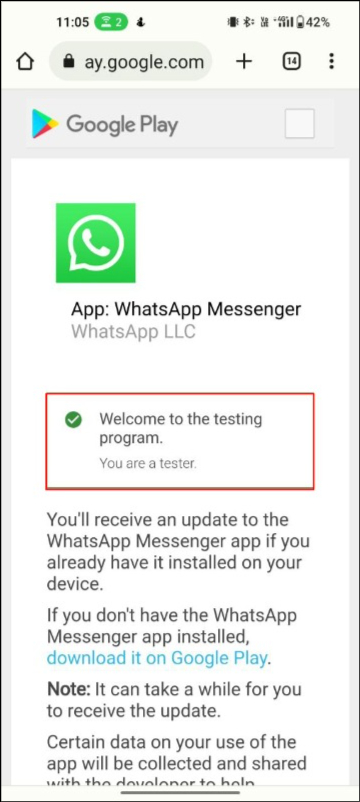
Une fois connecté, ouvrez l'application Google Play Store sur votre smartphone et recherchez WhatsApp. Vous verrez une option pour installer le système d'exploitation de l'application Companion Wear. Si vous ne le voyez pas, ne vous inquiétez pas. Vous pouvez installer l'application WhatsApp sur Wear OS en utilisant différentes méthodes.
Comment installer l'application WhatsApp sur WearOS
Comme nous venons de le dire, vous pouvez installer l'application de deux manières. La première méthode, qui est la plus recommandée, consiste à télécharger l'application WhatsApp sur WearOS à l'aide de votre smartphone. Pour faire ça:
- Ouvrez le Google Play Store sur votre smartphone et recherchez l'application WhatsApp. Assurez-vous que votre smartphone est connecté à la montre connectée WearOS que vous utilisez.
- Maintenant, sélectionnez Whatsapp dans la liste des applications. Sous l'onglet " Disponible sur plus d'appareils ", vous verrez maintenant une option pour installer la version WearOS de l'application sur votre smartwatch. Si vous ne voyez pas l'option, suivez la deuxième méthode décrite ci-dessous pour installer Whatsapp directement depuis votre smartwatch.
- Appuyez sur " Installer " et l'installation commencera sur votre smartwatch.
- Une fois l'installation réussie, vous pouvez voir Whatsapp sur votre smartwatch WearOS.
Une autre méthode consiste à installer l'application WhatsApp directement depuis votre smartwatch.
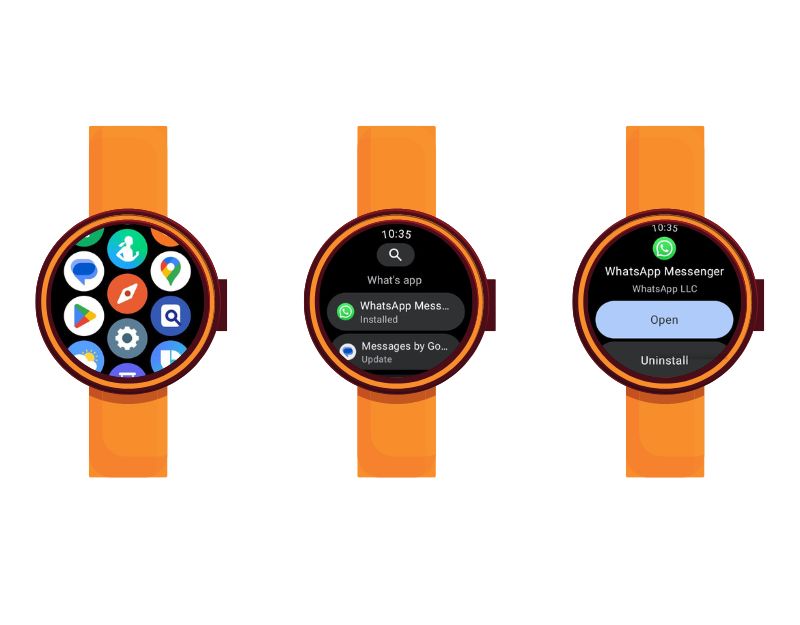
- Connectez votre smartwatch au wifi ou, si vous utilisez la version cellulaire, à internet.
- Ouvrez le Play Store sur votre smartwatch. Vous pouvez balayer vers le haut depuis l'écran d'accueil pour accéder à la liste des applications sur votre smartwatch. Trouvez le Play Store et ouvrez-le.
- Recherchez maintenant les applications WhatsApp dans la barre de recherche.
- Cliquez maintenant sur Installer . Cela prendra un certain temps, en fonction de votre smartwatch.
Comment configurer WhatsApp sur WearOS Smartwatch
- Ouvrez votre smartwatch et balayez vers le haut pour voir la liste complète des applications, trouvez Whatsapp et appuyez dessus.
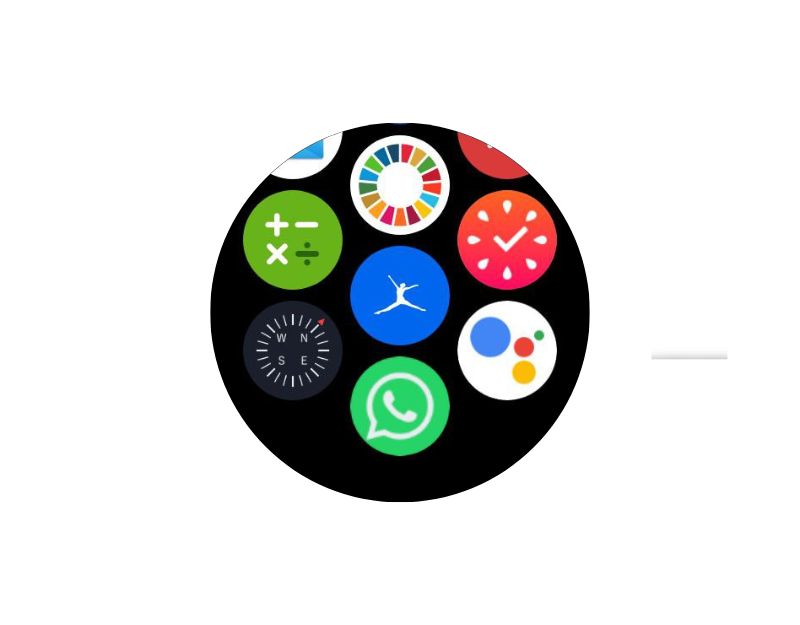
- L'application affichera un code sur votre smartwatch, et vous recevrez une notification sur votre smartphone pour vous connecter à un nouvel appareil.

- Appuyez sur la notification, cliquez sur le bouton Confirmer et saisissez le code affiché sur votre smartwatch.
- Alternativement, vous pouvez également lier votre smartwatch via Whatsapp en cliquant sur le menu à trois points, puis sur Appareils liés. Appuyez maintenant sur Lier l'appareil et sélectionnez Utiliser les données mobiles . Si vous êtes sur le réseau mobile, appuyez plutôt sur Associer le numéro de téléphone ci-dessous et entrez maintenant le code affiché sur votre smartwatch.
- Après avoir saisi le code avec succès, le chargement de toutes les discussions dans l'application Whatsapp sur votre système d'exploitation Wear peut prendre un certain temps, en fonction de votre vitesse Internet.
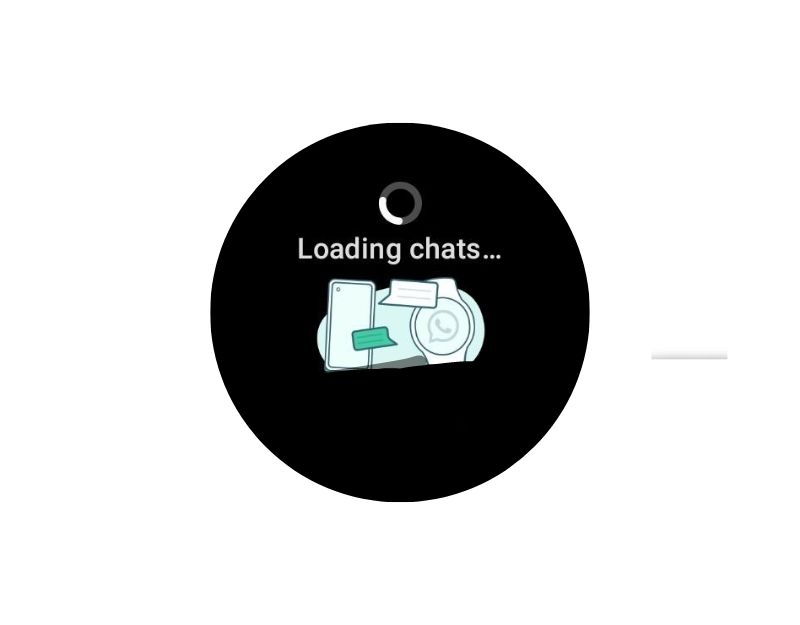
Comment utiliser WhatsApp sur WearOS : tout ce que vous pouvez faire
La version watchOS de Whatsapp manque certaines des fonctionnalités de base. Certains d'entre eux sont que vous ne pouvez pas démarrer une conversation avec un nouvel utilisateur, il n'y a pas de bouton de message, vous ne pouvez donc pas envoyer de message à ceux avec qui vous avez déjà eu une conversation. En dehors de cela, vous pouvez utiliser Whatsapp pour afficher toutes vos conversations, y compris les médias, les conversations ouvertes et envoyer des messages à n'importe qui sur Whatsapp, ainsi que pour afficher des profils, des informations et bien plus encore. Voici les instructions rapides et faciles sur la façon de faire les choses de base sur Whatsapp Wear OS.

Comment envoyer des SMS sur Whatsapp WearOS
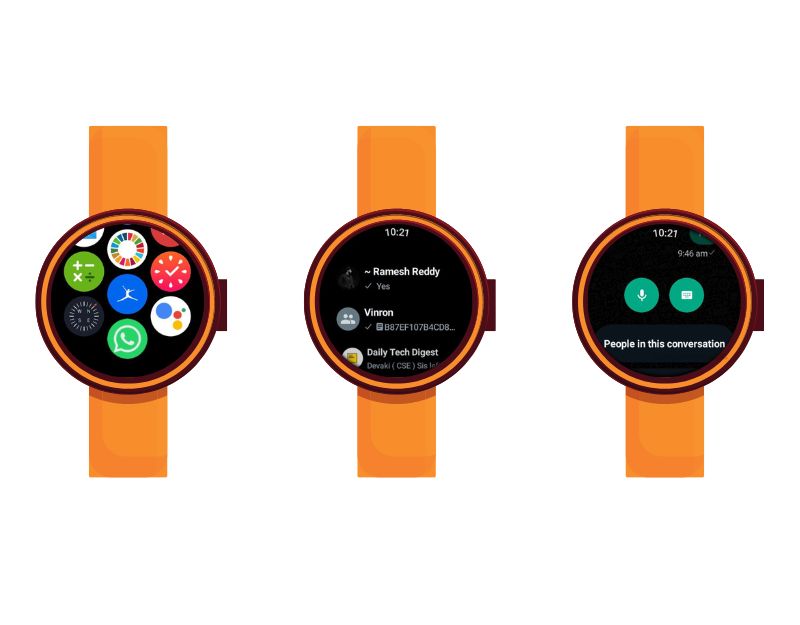
- Connectez votre smartwatch à Internet et ouvrez Whatsapp sur votre smartwatch.
- Sélectionnez maintenant le chat auquel vous souhaitez envoyer un message.
- Faites défiler vers le bas, cliquez sur l'icône du clavier, tapez le message et cliquez sur « Envoyer » pour envoyer le texte. Semblable à Whatsapp sur votre téléphone portable, vous pouvez voir les options de livraison des messages et l'heure du message envoyé.
Comment envoyer des messages vocaux sur Whatsapp WearOS
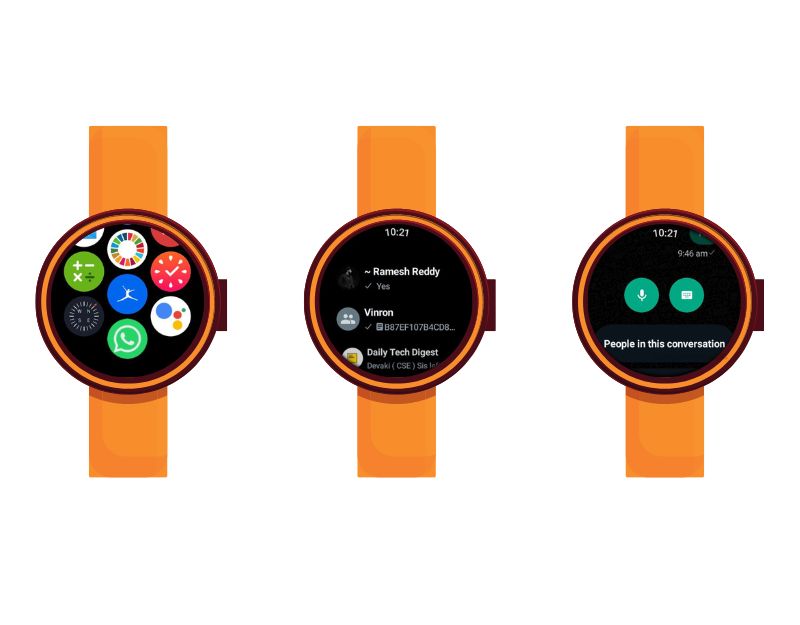
- Ouvrez Whatsapp sur votre WearOS et sélectionnez le chat avec lequel vous souhaitez avoir une conversation audio.
- Faites défiler vers le bas et cliquez sur le microphone pour envoyer un message audio. Autorisez Whatsapp à accéder au microphone et accordez les autorisations requises.
- Appuyez maintenant sur l'écran pour commencer l'enregistrement et cliquez sur le bouton Envoyer pour envoyer un message vocal.
Comment voir le profil et à propos de Whatsapp WeaOS
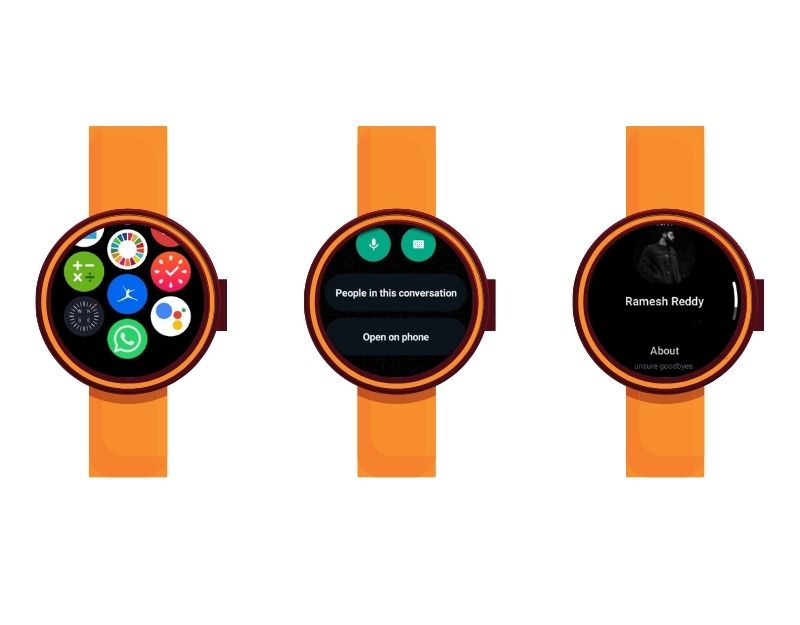
- Ouvrez Whatsapp sur votre smartwatch WearOS et sélectionnez la conversation dont vous souhaitez voir le profil et les informations.
- Ouvrez la conversation, faites défiler vers le bas et cliquez sur les personnes dans cette conversation.
- Vous pouvez maintenant voir la photo de profil et les informations du contact. Vous ne pouvez pas agrandir la photo de profil.
Comment désactiver le chat sur Whatsapp WearOS
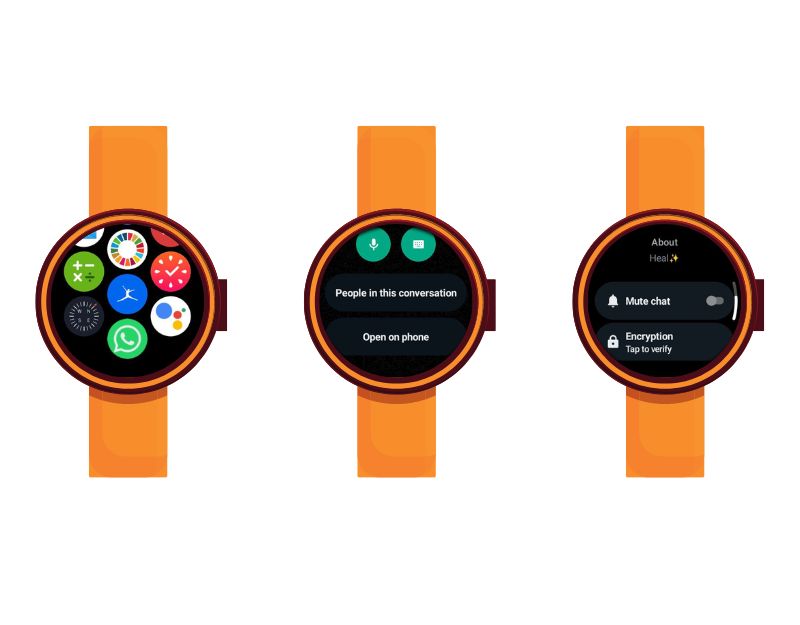
- Ouvrez Whatsapp sur votre smartwatch et cliquez sur la conversation que vous souhaitez désactiver
- Ouvrez la conversation, faites défiler vers le bas et cliquez sur les personnes dans cette conversation.
- Faites défiler vers le bas et activez le chat muet pour désactiver les conversations.
Comment se déconnecter de Whatsapp sur WeaOS
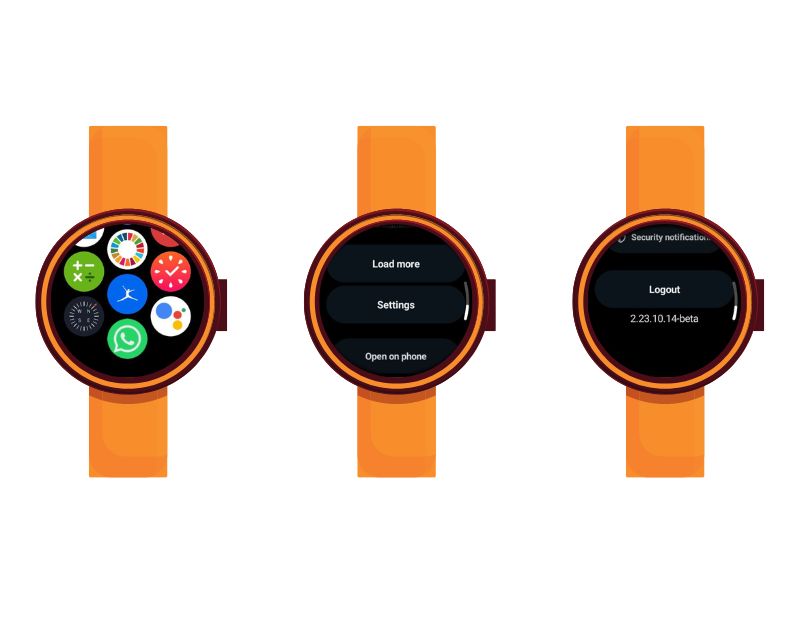
- Ouvrez Whatsapp sur votre smartwatch, faites défiler vers le bas et cliquez sur paramètres
- Appuyez maintenant sur le bouton " Déconnexion " pour vous déconnecter de Whatsapp sur WearOS.
WhatsApp sur votre poignet
WhatsApp est l'application de communication la plus populaire et par défaut pour de nombreuses personnes. La société tente d'étendre sa disponibilité de WhatsApp à différents appareils et, lors de la dernière tentative, elle a développé une application autonome pour WearOS. Si vous utilisez une smartwatch WearOS et que vous souhaitez envoyer et recevoir des messages sans ouvrir votre téléphone à chaque fois, vous pouvez installer l'application WhatsApp sur votre smartphone et afficher et répondre instantanément au message directement depuis votre poignet.
Nous espérons que vous trouverez ce guide utile. Si vous rencontrez des problèmes pour installer WhatsApp sur votre smartwatch WearOS, n'hésitez pas à laisser un commentaire ci-dessous. Nous sommes là pour vous aider.
FAQ sur la configuration de WhatsApp sur votre montre connectée WearOS
Puis-je envoyer et recevoir des messages directement depuis ma smartwatch ?
Oui, vous pouvez envoyer et recevoir des messages directement depuis votre smartwatch. Cependant, au moment de la rédaction, vous ne pourrez pas démarrer de nouvelles conversations. Whatsapp peut introduire la possibilité de démarrer de nouvelles conversations à l'avenir.
Puis-je partager des emojis, des autocollants et des fichiers multimédias via WhatsApp sur ma smartwatch ?
À partir de maintenant, vous ne pouvez envoyer des emojis via Whatsapp que sur votre smartwatch. Vous ne pouvez pas envoyer d'autocollants et de fichiers multimédias.
Puis-je contrôler les paramètres WhatsApp sur mon smartphone depuis ma smartwatch ?
Non, vous ne pouvez pas contrôler les paramètres WhatsApp sur votre smartphone depuis votre smartwatch. À partir de maintenant, vous ne pouvez désactiver et déconnecter Whatsapp que sur votre smartwatch.